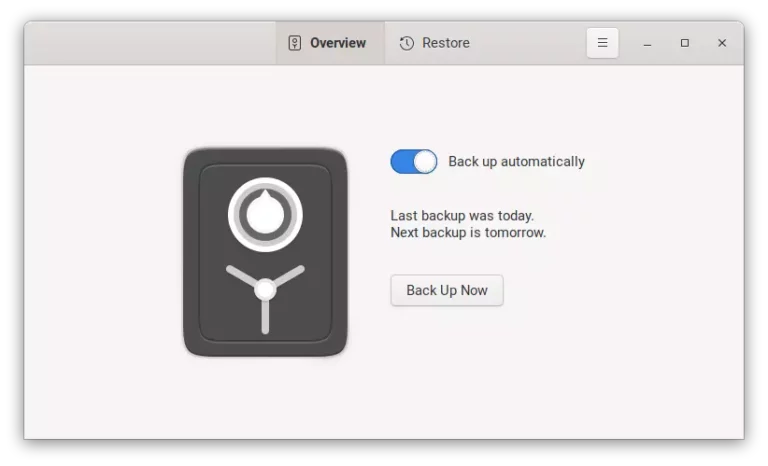A nagyon híres Photoshop mágusok szoktak olyanokat mondani, hogy aki megtanulja a Lab szintér működését és használatát, az sokkal szebb képeket fog tudni csinálni. Ez persze nem feltétlenül igaz – de ha megértjük a működését, valóban néhány dolgot egyszerűbben és a szemnek jobban tetszően fogunk tudni elvégezni az utómunkák során. Vagy nem.
Sajnos GIMP alatt szinte használhatatlan a módszer, mert a GIMP csak szétbontani tudja 3 fekete fehér rétegre az RGB képet, így a Lab módban ugyan tudunk ügyködni, de az eredményt csak akkor látjuk viszont, ha újra RGB képet csinlunk a rétegekből. Remélhetőleg a következő verzióban a GEGL és a BABL megoldja majd ezt a problémát.
LAB szín mód
Az Lab – a névelőből következően elábének kell kiolvasni, atom műveltek ejthetik elébínek is – színmódot a szines tv adásokhoz dolgozták ki. Az első időkben, mivel sokaknak nem volt színes tv-jük, de szerették volna legalább a deszaturált változatát élvezni a műsornak, olyan jelet kellett adni, amiben megvolt ez az információ és a a szín információ is. Az Lab szín csatornái ezért sorrendben a következők. L, mint fényerő, a, mint zöld és bíbor különbségi jele, b, mint kék és sárga különbségi jele.
Nos, eddig ez nem tűnik túl hasznosnak, mi? Pedig rengeteg érdekességet tartogat a számunkra, főleg azért, mert külön van benne a fényesség jel és ez kihasználható egy sor dologra, például fekete fehér konverzióra. Lássunk pár tippet, amit Lab módban érdemes csinálni.
Élesítés
A trükk az, hogy a színek meghagyása mellett az Lab világosság csatornáját élesíthetjük, mondjuk életlen maszk segítségével. Ezzel a módszerrel a legalább a színzajt nem élesítjük.
Színtelítettség növelése
A harmadik tipp az előzőekkel ellentétben a két színcsatornára van csak hatással. Ha szeretnénk erősebb színeket varázsolni képünknek egyszerűen csak nyomjuk össze a két színcsatornát a görbék segítségével, valahogy így.